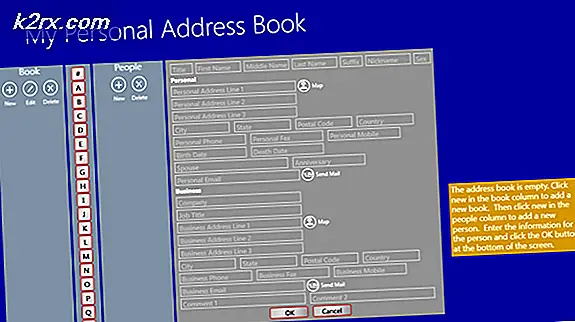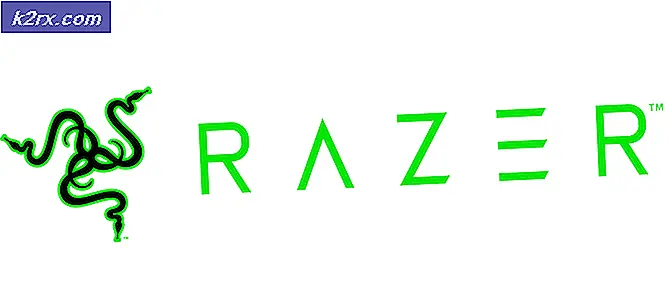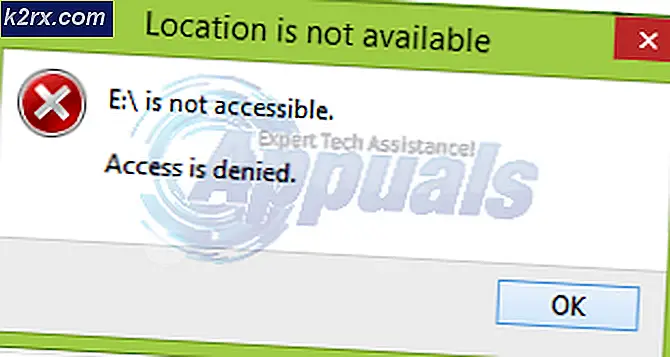แก้ไข: เสียง HDMI ไม่ทำงานจาก Mac
iFolks จำนวนมากกำลังประสบปัญหาขณะติดตั้งทีวีผ่านสาย HDMI ไปยัง MacBook Pro การเชื่อมต่อจะแสดงภาพที่สมบูรณ์แบบ อย่างไรก็ตามเสียงจะไม่ผ่านลำโพงทีวี แต่จะไปผ่านลำโพง MacBook เมื่อผู้ใช้พยายามปรับการตั้งค่า (ใน Preferences> Sound> Output) ไม่มีตัวเลือกในการเลือกเอาต์พุต HDMI เพียงลำโพงภายในเท่านั้น ปัญหานี้เกิดขึ้นกับทีวีหลายเครื่อง (Samsung, Panasonic, Vizio, Element, Sony)
หมายเหตุ: หากคุณใช้ MacBook Pro รุ่นเก่ากว่ารุ่นกลางปี 2010 โปรดทราบว่าไม่สนับสนุนการส่งผ่านเสียงผ่าน Mini Display Port
แก้ไข # 1: เลือกทีวีของคุณเป็นอุปกรณ์ส่งสัญญาณเสียง
- กด แป้น Option บนแป้นพิมพ์ ค้างไว้ และ คลิก ไอคอน ลำโพง ในแถบเมนู Mac (ที่มุมบนขวาของหน้าจอ)
- จากเมนูแบบเลื่อนลงให้ เลือก ทีวีที่ เชื่อมต่อ HDMI
ตอนนี้ทดสอบว่าจะแก้ปัญหาของคุณหรือไม่ ถ้าไม่ได้ให้ตรวจสอบวิธีการต่อไปนี้
PRO TIP: หากปัญหาเกิดขึ้นกับคอมพิวเตอร์หรือแล็ปท็อป / โน้ตบุ๊คคุณควรลองใช้ซอฟต์แวร์ Reimage Plus ซึ่งสามารถสแกนที่เก็บข้อมูลและแทนที่ไฟล์ที่เสียหายได้ วิธีนี้ใช้ได้ผลในกรณีส่วนใหญ่เนื่องจากปัญหาเกิดจากความเสียหายของระบบ คุณสามารถดาวน์โหลด Reimage Plus โดยคลิกที่นี่แก้ไข # 2: ปรับการกำหนดลักษณะระบบ
- คลิก ที่ ไอคอน Apple ที่แถบเมนู Mac และ เลือก System Preferences
- คลิก ไอคอน เสียง
- จาก 3 แท็บที่มี (เอฟเฟ็กเสียงเอาต์พุตและอินพุต) ให้ เลือก เอฟเฟ็กต์ เสียง
- ที่ไหนสักแห่งที่ตรงกลางหน้าต่างในส่วนเสียงเล่นผ่านส่วน คลิก เมนูแบบเลื่อน ลง และ เลือก ทีวี ของคุณ
- จากนั้น เลือก แท็บ กลาง - เอาต์พุต
- เลือก ทีวี ของคุณ ในส่วนเลือกอุปกรณ์สำหรับเอาท์พุทเสียง
- ตอนนี้ให้ใช้ Finder หรือ Launchpad เพื่อ ไป ยัง Applications > Utilities > Audio MIDI Setup และดับเบิลคลิกเพื่อเปิด
- ที่ด้านซ้ายของหน้าต่างตอนนี้คุณจะเห็น HDMI ที่ไหนสักแห่งที่ตรงกลางหน้าต่างในแท็บเอาต์พุตซึ่งคุณจะเห็นแหล่งที่มา: เลือก ทีวี จากรายการแบบเลื่อนลง
- หากคุณไม่เห็นไอคอนลำโพงถัดจาก HDMI ในรายการด้านซ้ายให้ทำดังต่อไปนี้:
- เลือก ไอคอน ล้อที่ มีรูปสามเหลี่ยมชี้ลงที่หน้าต่างด้านล่างซ้าย
- ตรวจสอบว่า ได้ เลือก เอาต์พุต เสียง แล้วและคุณจะเห็นไอคอนลำโพงถัดจาก HDMI ในรายการอุปกรณ์
- ถ้าคุณยังไม่ได้ยินเสียงจากทีวีให้ ออกจากระบบจาก MacBook Pro จากนั้นล็อกอินกลับเข้าสู่ระบบคุณควรจะมีเสียงออกมาจากทีวีจาก MacBook
แก้ไข # 3: ตั้งรูปแบบเป็น 41000.00Hz
- ไปที่ Applications (Go> Applications)
- เปิด Utilities และ ดับเบิล คลิก ที่ MIDI Setup
- เลือก อุปกรณ์ HDMI ที่แผงด้านซ้ายและ เปลี่ยน ค่า รูปแบบ เป็น 00Hz
หมายเหตุ: คุณอาจต้องทำบางส่วนหรือทั้งหมดข้างต้นเพื่อรับเสียงออกมาจากทีวีของคุณเมื่อเชื่อมต่อโดยใช้สายเคเบิล DisplayPort ถึง HDMI เข้ากับ MacBook Pro ของคุณ
ตอนนี้ให้แน่ใจว่าคุณแจ้งให้เราทราบว่าวิธีใดที่เหมาะกับคุณในส่วนความคิดเห็นด้านล่าง มันจะเป็นความช่วยเหลือที่ดีสำหรับผู้อ่านของเรา
PRO TIP: หากปัญหาเกิดขึ้นกับคอมพิวเตอร์หรือแล็ปท็อป / โน้ตบุ๊คคุณควรลองใช้ซอฟต์แวร์ Reimage Plus ซึ่งสามารถสแกนที่เก็บข้อมูลและแทนที่ไฟล์ที่เสียหายได้ วิธีนี้ใช้ได้ผลในกรณีส่วนใหญ่เนื่องจากปัญหาเกิดจากความเสียหายของระบบ คุณสามารถดาวน์โหลด Reimage Plus โดยคลิกที่นี่